Apprenez à faire un Spotify Changez de forfait ici !
Spotify est en effet l'un des meilleurs lorsqu'il s'agit d'offrir d'excellents services de streaming musical aux fanatiques de musique du monde entier. Il propose actuellement plusieurs plans d'abonnement dont le prix est différent en fonction des avantages de chaque plan. Êtes-vous actuellement un Spotify abonné mais souhaite faire un Spotify changement de plan? Vous connaîtrez la procédure que vous devez suivre en lisant ce que contient ce message.
Obtenir un plan d'abonnement sous Spotify sera toujours une bonne idée. Penser à changer votre Spotify plan peut être dû à plusieurs raisons : partager vos morceaux et listes de lecture préférés avec les membres de votre famille, essayer de payer moins que les frais habituels que vous payez, et plus encore.
Cependant, lorsque vous avez soudainement envie de changer votre plan actuel pour quelque raison que ce soit, vous devez également être bien conscient du processus détaillé. Maintenant, sautons dans la discussion de ce "Spotify modifier le plan ».
Contenu de l'article Partie 1. Le Différent Spotify Forfaits d'abonnementPartie 2. Comment changer Spotify PlanPartie 3. Annulation de votre Spotify Plan d'AbonnementPartie 4. Bonus : Télécharger Spotify Pour toujours garderPartie 5. Résumé
Partie 1. Le Différent Spotify Forfaits d'abonnement
Avant de discuter davantage de la façon de faire un Spotify changer de forfait, nous savions qu'il valait mieux jeter un coup d'œil rapide sur les différents forfaits d'abonnement de Spotify. En fait, le Spotify L'application propose 3 principaux niveaux d'abonnement et une version gratuite accessible à tous en s'assurant simplement que les appareils qu'ils utilisent sont connectés à un réseau stable.
Si vous souhaitez utiliser Spotify gratuitement, sachez que vous serez confronté à certains inconvénients. Dans la version gratuite, vous rencontrerez des pop-ups publicitaires qui pourraient interrompre votre expérience d'écoute musicale. De plus, le nombre de sauts que vous pouvez faire n'est limité qu'à 6 fois par heure. Les pistes des listes de lecture sont en mode aléatoire et vous ne pouvez pas choisir laquelle lire.
La première Spotify le niveau d'abonnement est son plan individuel. Avec ce plan, vous pouvez écouter toutes les collections de chansons sous Spotify (millions de chansons) sur vos appareils qui peuvent prendre en charge Spotify app sans interruptions publicitaires, avec des sauts illimités, avec la possibilité de choisir la chanson à diffuser, d'écouter de l'audio de haute qualité et de profiter de la fonction de diffusion hors ligne en payant 9.99 USD par mois.
Spotify a aussi le "Régime familial» qui présente les mêmes avantages que ceux offerts par le régime individuel. La seule différence est que jusqu'à 6 membres peuvent utiliser le même compte et conserver leur confidentialité s'ils le souhaitent. Plus encore, ils peuvent partager leurs favoris avec les membres. Ceci est au prix de 14.99 USD par mois. Si vous voulez essayer cela, vous devez vous assurer que tous les membres résident à la même adresse car cela fera partie du processus de vérification.
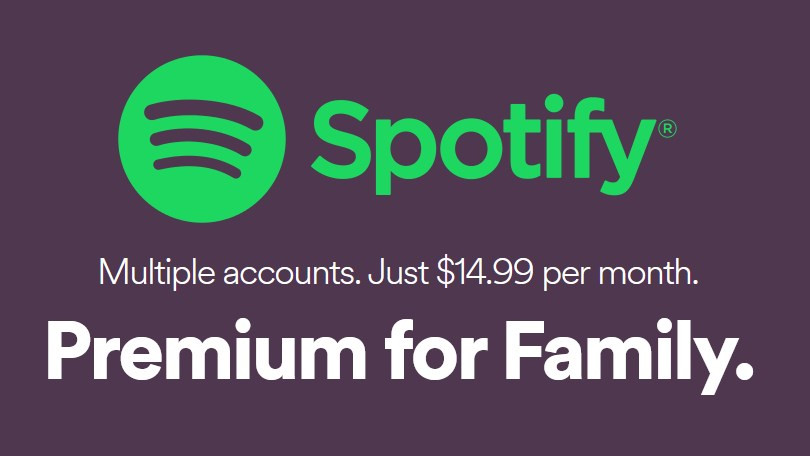
Le dernier Spotify le niveau d'abonnement est le plan pour les étudiants. Celui-ci est le moins cher car il ne coûte que 4.99 USD par mois. Ce tarif réduit ne peut être apprécié que par les étudiants éligibles. Une fois les qualifications ou les exigences satisfaites, ce plan peut être utilisé.
De plus, aux États-Unis, vous obtenez Hulu (soutenu par la publicité) et SHOWTIME inclus dans votre Spotify Forfait Étudiant Premium. Ensemble, les trois services coûteraient normalement environ 28 $ par mois, mais avec ce forfait, vous économisez 22 $ au moins chaque mois.
Partie 2. Comment changer Spotify Plan
Faire le processus de Spotify changer de plan est en fait trop facile. Vous pouvez effectuer le changement tant que votre Spotify le plan d'abonnement est actif. Quel que soit le forfait que vous utilisez, vous pouvez modifier votre Spotify planifier quand vous le souhaitez.
En faisant le processus de changement Spotify plan, vous devez utiliser votre navigateur Web, puis vous diriger vers votre Spotify page de compte. Vous pouvez gérer votre abonnement dans cette section. Bien sûr, nous avons ici un guide détaillé étape par étape que vous pouvez utiliser comme référence.
Étape 1. Sur le navigateur de votre PC, rendez-vous sur Spotifysur le site officiel de , puis connectez-vous à votre compte. Après vous être connecté avec succès, cochez le bouton "Aperçu du compte".
Étape 2. Faites défiler vers le bas jusqu'à ce que vous voyiez la section "Votre plan". Vous y verrez également le bouton "Modifier le plan" et le bouton "Mettre à niveau". Là, cliquez sur "Mettre à jour" pour changer votre mode de paiement, ou cliquez sur "Changer de plan" pour changer votre plan de paiement.
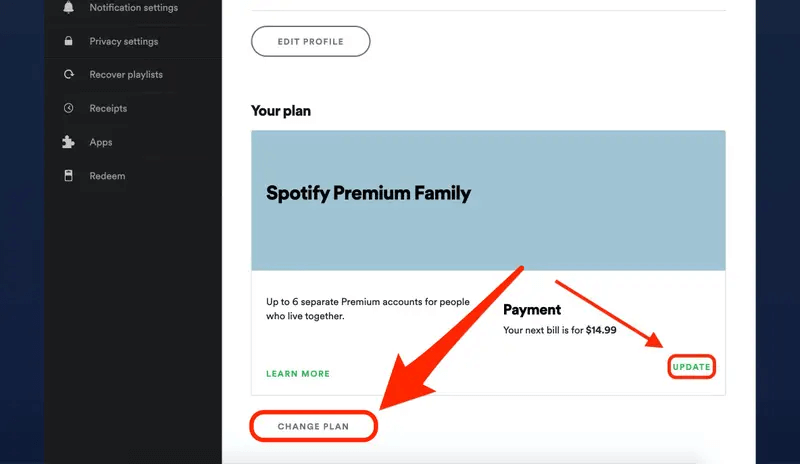
Étape 3. Cliquez sur "Modifier le plan", vous serez amené à une page qui explique tous les différents Spotify plans de paiement. Vous pouvez consulter d'abord le Spotify plans disponibles parmi lesquels vous pouvez choisir. Sélectionnez simplement le plan auquel vous souhaitez vous abonner.
Étape 4. Après avoir finalisé votre décision (de quel plan d'abonnement vous allez changer), vous pouvez alors simplement appuyer sur le bouton vert "Changer de plan" pour confirmer le changement.
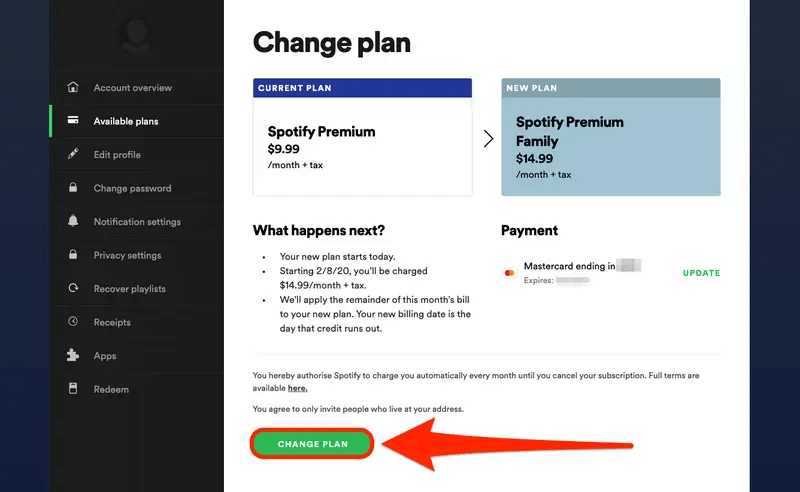
Il est important de noter que si vous êtes actuellement abonné au forfait familial, vous devrez d'abord annuler votre abonnement avant de pouvoir changer Spotify processus de plan d'abonnement.
Ce qui précède est le processus simple de faire un Spotify changer de plan si vous avez un plan d'abonnement actif que vous utilisez.
Partie 3. Annulation de votre Spotify Plan d'Abonnement
Certains utilisateurs voudraient d'abord annuler leurs plans d'abonnement avant de faire le processus de Spotify changer de régime. Si vous souhaitez également faire de même, la procédure d'annulation de votre plan est également simple. Vous pouvez vous référer au guide ci-dessous.
Étape 1. Dirigez-vous vers votre Spotify Page de compte premium. Vous passerez ensuite à l'onglet "Aperçu du compte" qui se trouve juste dans la barre de menus.
Étape 2. Après le défilement, vous verrez la section "Votre plan". Appuyez ensuite sur l'option "Modifier le plan".
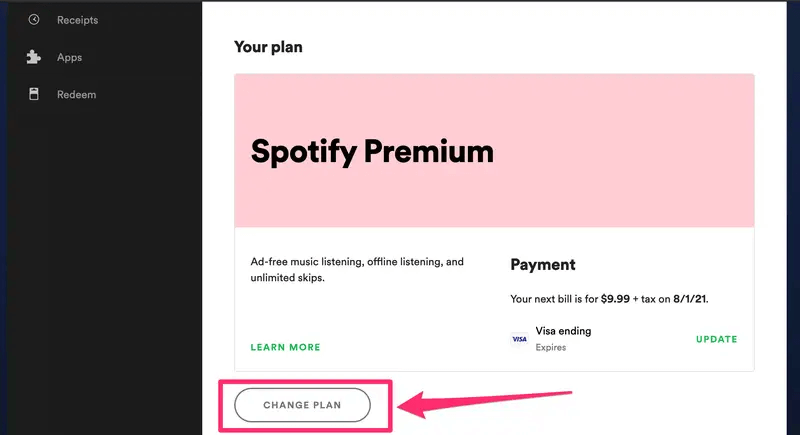
Étape 3. Si vous continuez à faire défiler, vous verrez le "Spotify Rubrique gratuite ». Enfin, appuyez sur le bouton "Annuler Premium".
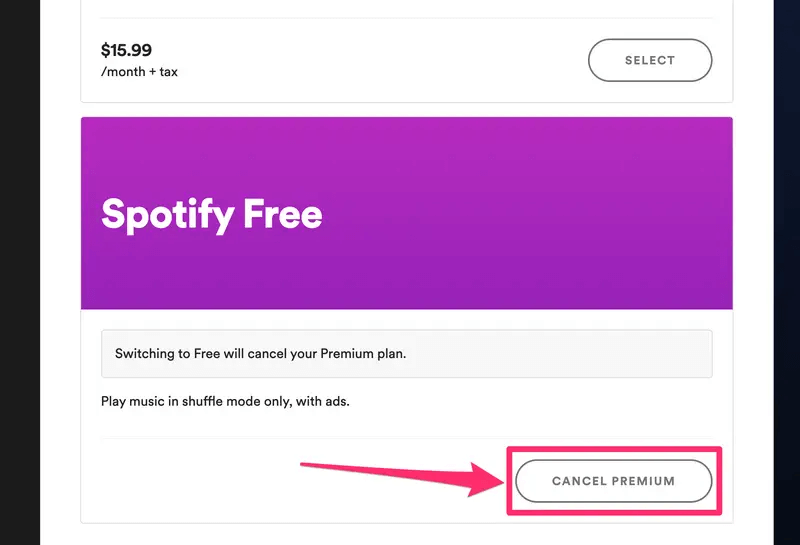
Aussi simple que de suivre ce qui précède, votre Spotify le plan d'abonnement sera annulé. Après avoir réussi ce qui précède, votre compte sera alors remplacé par le compte gratuit à votre prochaine date de facturation prévue. Ainsi, tant que vous n'avez pas encore atteint votre prochaine date de facturation, bien que votre forfait ait déjà été annulé, vous pouvez toujours profiter des fonctionnalités du forfait premium.
Partie 4. Bonus : Télécharger Spotify Pour toujours garder
L'un des avantages qu'un Spotify dont l'abonné peut profiter est la possibilité de diffuser en mode hors ligne. Si vous souhaitez pousser à la résiliation de votre abonnement plutôt que de faire Spotify changer de plan, et vous voulez toujours garder votre Spotify musique favorite, vous devez savoir qu'il existe un moyen de les écouter (même sur n'importe quel appareil que vous aimez) sans avoir un forfait premium !
Vous pourriez être dérangé parce que Spotify les chansons sont protégées. Eh bien, cela peut facilement être résolu. Avec l'aide d'applications logicielles professionnelles comme celle-ci TunesFun Spotify Music Converter, vous pouvez facilement vous débarrasser de la protection Spotify les chansons ont. En dehors de cela, vous pouvez même convertir le Spotify pistes en MP3. Ainsi, vous pouvez rendre les chansons jouables sur n'importe quel gadget que vous aimez utiliser !
Bien que ce TunesFun Spotify Music Converter traitera la conversion du Spotify chansons, les utilisateurs peuvent toujours être assurés que les chansons conserveront leur qualité 100% originale ainsi que leurs étiquettes d'identification et leurs métadonnées. Cela fonctionne également assez rapidement et vous permet de gagner du temps lors de la transformation des pistes via cette application.
L'interface simple de cette application rend le processus de conversion trop pratique pour les débutants ou les nouveaux utilisateurs. Pour votre référence facile, nous avons également ici le guide sur la façon dont vous pouvez utiliser le TunesFun Spotify Music Converter pour convertir le Spotify chansons que vous aimeriez traiter.
Étape 1. Remplissez tous les besoins d'installation de l'application. Une fois ceux-ci remplis, vous pouvez procéder à l'installation de l'application sur votre PC.
Étape 2. Ensuite, commencez à ajouter le Spotify chansons en les faisant glisser et en les déposant sur l'écran principal.

Étape 3. Vous pouvez maintenant choisir un format de sortie et un dossier à utiliser ainsi que modifier ou changer les paramètres de sortie restants.

Étape 4. En cochant le bouton "Convertir tout" qui se trouve au bas de la page, l'application lancera le processus de conversion. La procédure de suppression de DRM sera effectuée par l'application en même temps.

Ce processus ne durera que quelques minutes car l'application fait son travail assez rapidement comme mentionné précédemment.
Partie 5. Résumé
Il n'y aurait aucun problème si vous décidiez de suivre le processus de Spotify changer de régime. Vous pouvez simplement le faire en suivant simplement le guide que nous avons fourni dans la deuxième partie de cet article. De plus, si vous souhaitez d'abord annuler votre abonnement, vous pouvez également le faire facilement en consultant la référence que nous avons fournie dans la troisième partie.
Vous pouvez également vous lasser de payer les frais d'abonnement mensuels dans le cadre d'un Premium Spotify planifier. Si cela se produit, vous pouvez simplement annuler votre plan tout en profitant de vos morceaux préférés en les téléchargeant via une excellente application comme celle-ci. TunesFun Spotify Music Converter.
Laissez un commentaire